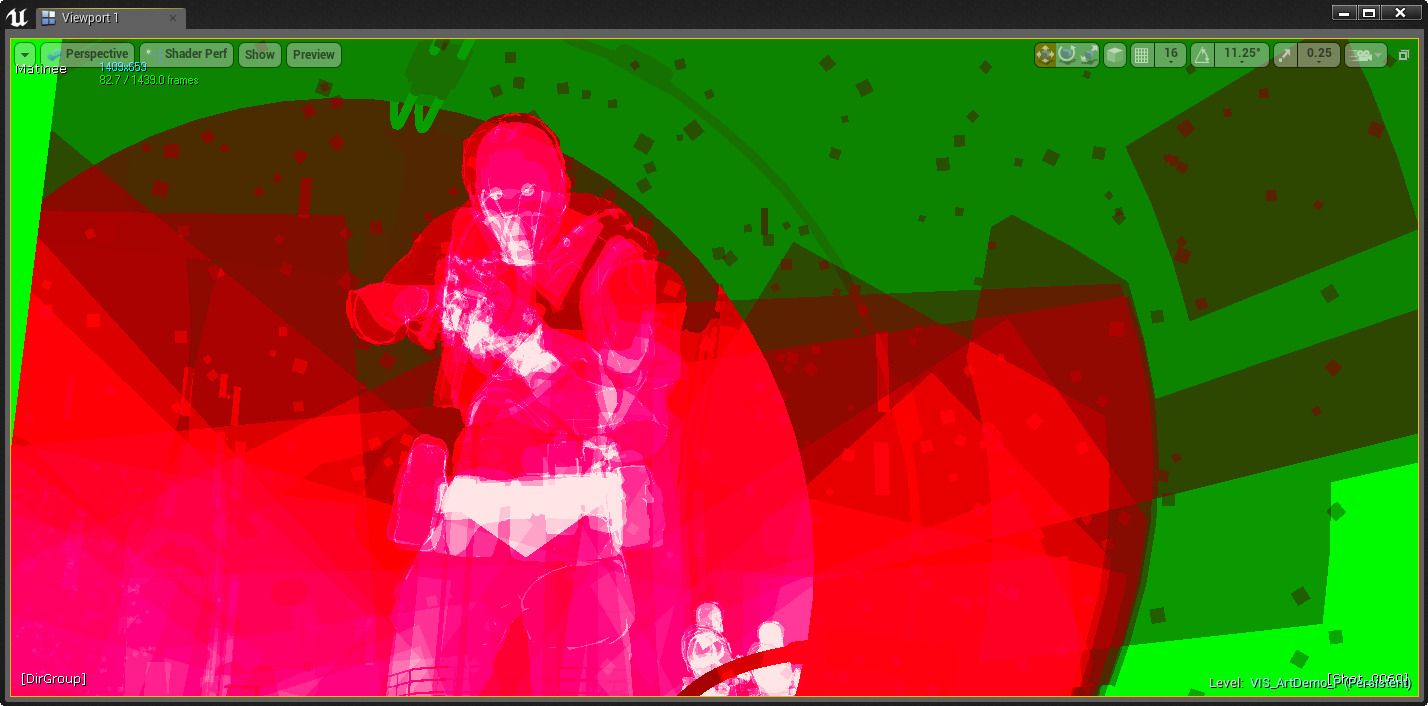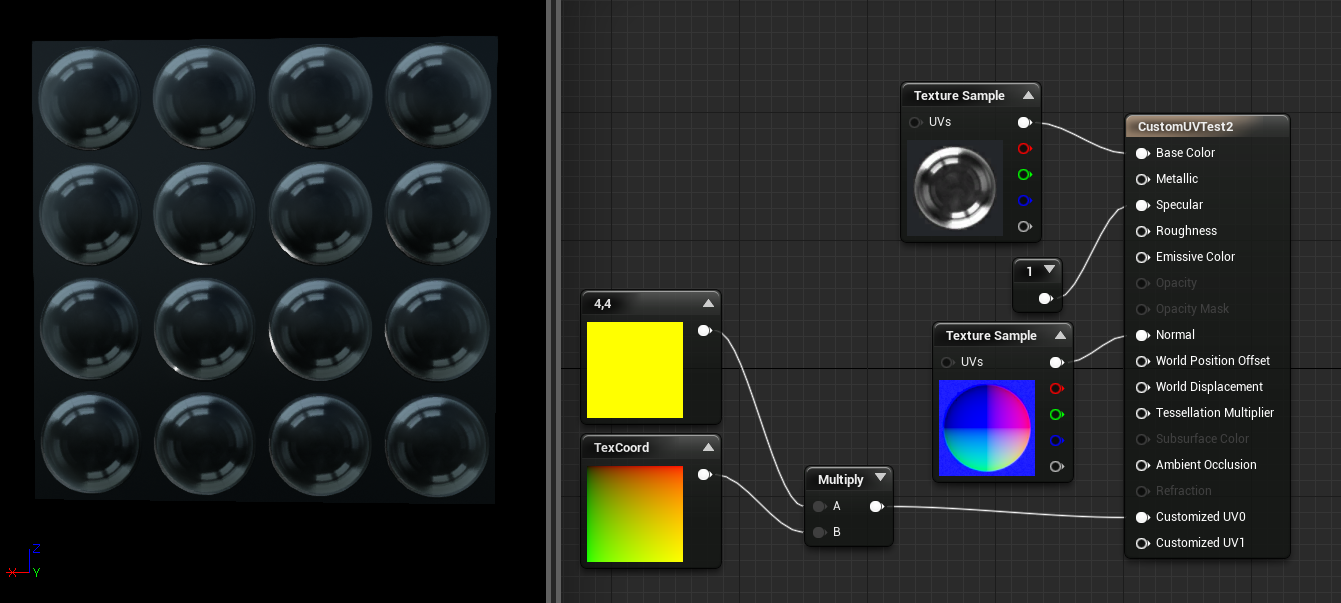Materiálová doporučení v Unreal
Materiály, které použijete, můžou přímo ovlivnit, jak dobře vaše projekty běží v Unreal Engine. Tato stránka slouží jako rychlý start pro základní nastavení, která byste měli používat k zajištění nejlepšího výkonu aplikací hybridní reality.
Použití přizpůsobených jednotek
Pokud potřebujete poskytnout UV dlaždici na vašem materiálu, místo přímé úpravy UV uzlu textury používejte PřizpůsobenídUV. Přizpůsobené hodnoty UVs umožňují manipulovat s uživatelským rozhraním v shaderech vrcholů, nikoli v pixelovém shaderu.
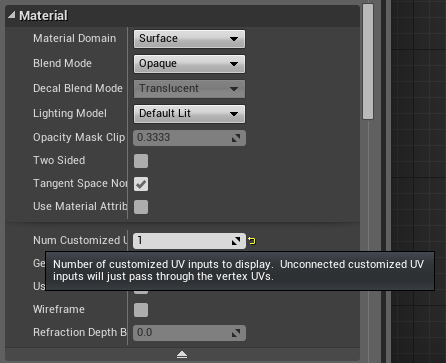
Podrobnosti o materiálech najdete v dokumentaci k Unreal Engine a příklady osvědčených postupů na následujících snímcích obrazovky:
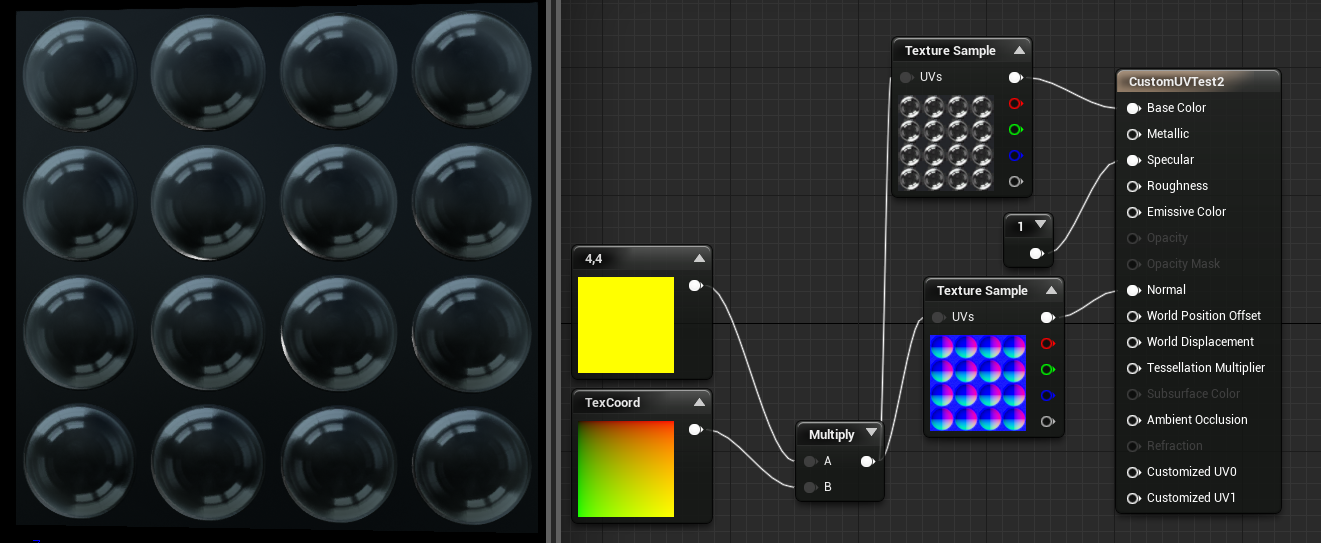 Nedoporučované nastavení materiálu
Nedoporučované nastavení materiálu
Změna režimu prolnutí
Pokud neexistuje silný důvod, doporučujeme nastavit režim prolnutí na neprůsporný. Maskované a průsvitné materiály jsou pomalé. Další podrobnosti o materiálech najdete v dokumentaci k Unreal Engine.
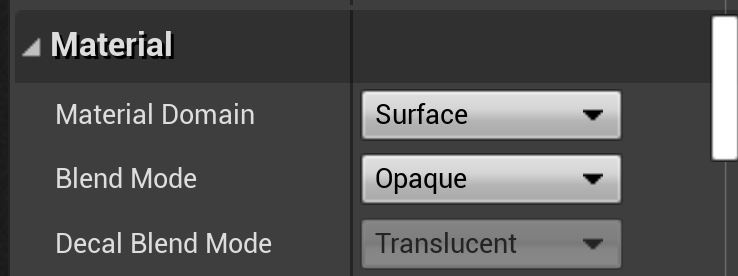
Aktualizace osvětlení pro mobilní zařízení
Úplná přesnost by měla být vypnutá. Osvětlení Lightmap je možné vytočit směrem dolů otočením směrových informací. Při zakázání bude osvětlení z lightmaps ploché, ale levnější.
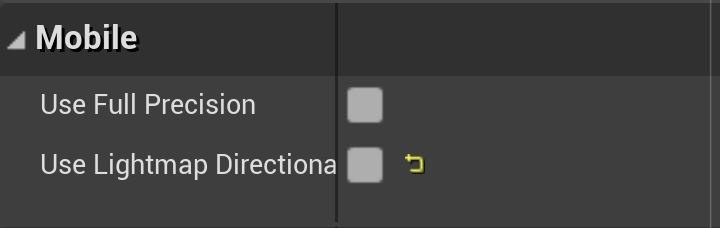
Úprava předsunutí stínování
Tyto možnosti zlepšují vizuální věrnost na úkor výkonu. Kvůli maximálnímu výkonu by měly být vypnuté.
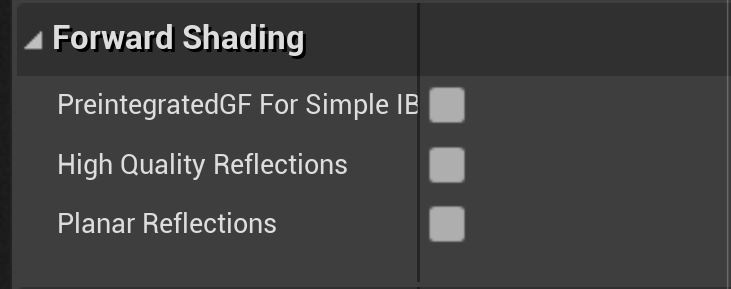
Nastavení průsvitnosti materiálu
Označuje, že průsvitný materiál by neměl být ovlivněn květem nebo dof. Vzhledem k tomu, že oba tyto účinky jsou v MR vzácné, mělo by být toto nastavení ve výchozím nastavení zapnuté.

Volitelná nastavení
Následující nastavení můžou zvýšit výkon, ale všimněte si, že některé funkce zakazují. Tato nastavení používejte jenom v případě, že jste si jistí, že příslušné funkce nepotřebujete.

Pokud váš materiál nevyžaduje odrazy nebo lesk, pak nastavení této možnosti může poskytnout obrovské zvýšení výkonu. Při interním testování je při poskytování informací o osvětlení stejně rychlé jako "neosvětlení".
Osvědčené postupy
Následující informace nejsou tak "nastavení", jako jsou osvědčené postupy související s materiály.
Při vytváření parametrů raději používejte "statické parametry", kdykoli je to možné. Statické přepínače lze použít k odebrání celé větve materiálu bez nákladů za běhu. Instance můžou mít různé hodnoty, což umožňuje nastavit shader s šablonou bez ztráty výkonu. Nevýhodou je, že se vytvoří několik permutací, které způsobí rekompilace shaderu. Pokuste se minimalizovat počet statických parametrů v materiálu a počet permutací těchto statických parametrů, které se používají. Další podrobnosti o parametrech vykreslovacího materiálu najdete v dokumentaci k unreal engine.
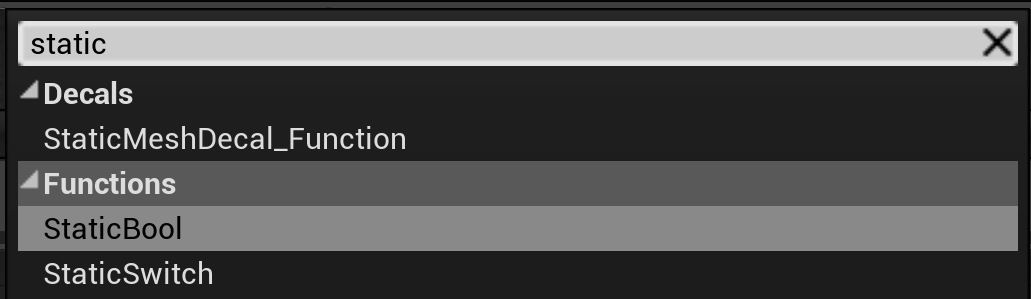
Při vytváření instancí materiálu by měla být upřednostněná konstanta instance materiálu před dynamickou instancí materiálu. Konstanta instance materiálu je instančně uspořádaný materiál, který se vypočítává pouze jednou před modulem runtime.
Instance materiálu vytvořená prostřednictvím Prohlížeče obsahu (klikněte pravým tlačítkem na > Vytvořit instanci materiálu) je konstanta instance materiálu. Dynamická instance materiálu se vytváří prostřednictvím kódu. Další podrobnosti o materiálových instancích najdete v dokumentaci k unreal engine.
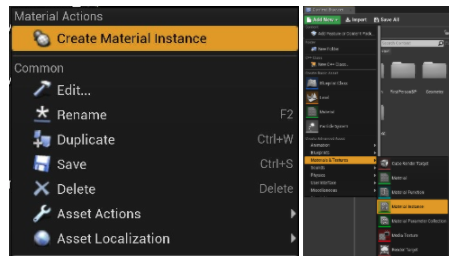
Sledujte složitost vašich materiálů a shaderů. Náklady na materiál můžete zobrazit na různých platformách kliknutím na ikonu Statistika platformy. Další podrobnosti o materiálech najdete také v dokumentaci k Unreal Engine.
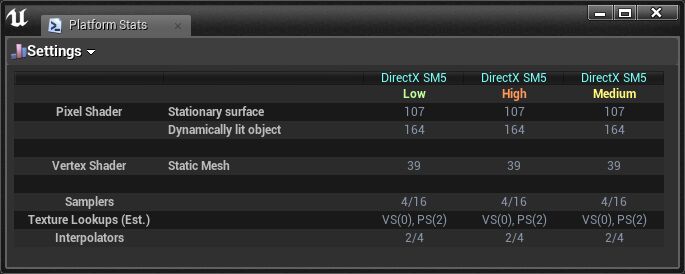
V režimu Zobrazení složitosti shaderu získáte rychlou představu o relativní složitosti shaderu.
- Režim zobrazení – klávesová zkratka: Alt + 8
- Příkaz konzoly: viewmode shadercomplexity